Как вводить формулы
- Как видите, теперь в ячейке содержатся результаты вычислений – объем продаж трюфелей за первый квартал. Однако когда бы вы ни активизировали эту ячейку, в строке формул будет показана формула, результат которой указан в ячейке.
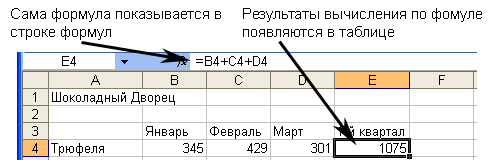
- Можно также ввести формулу, щелкнув сначала на кнопке вставки функции
 в строке формул. На экране появится диалоговое окно Мастера функций. Подробнее об этом способе создания формул читайте в главе 6. При использовании этого метода результаты формулы отображаются по мере ее ввода. Если они удовлетворительны, щелкните на кнопке ОК, в противном случае – на кнопке Отмена.
в строке формул. На экране появится диалоговое окно Мастера функций. Подробнее об этом способе создания формул читайте в главе 6. При использовании этого метода результаты формулы отображаются по мере ее ввода. Если они удовлетворительны, щелкните на кнопке ОК, в противном случае – на кнопке Отмена.
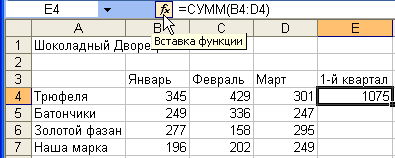
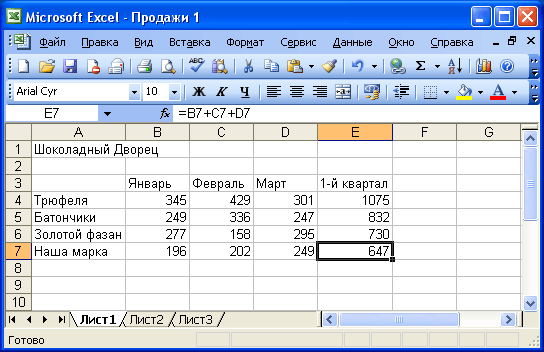
В ячейках Е4, Е5, Е6 и Е7 введены формулы, с помощью которых суммируются продажи отдельных видов конфет за квартал. При изменении исходных данных автоматически меняется сумма.
